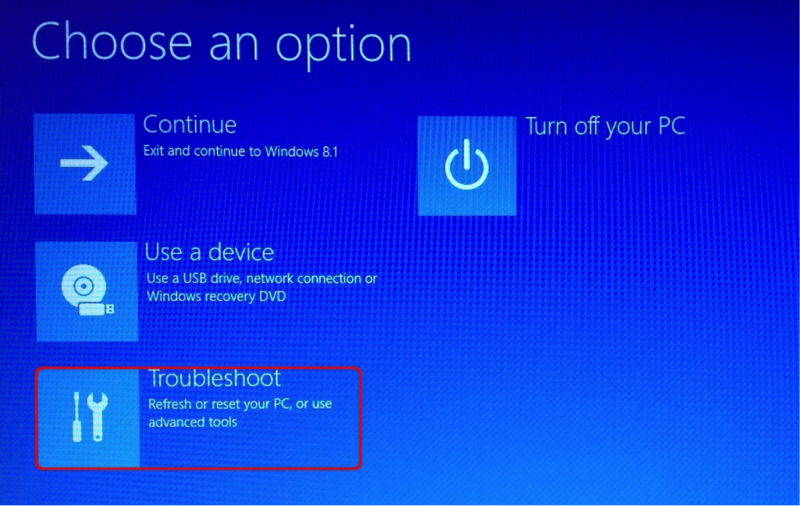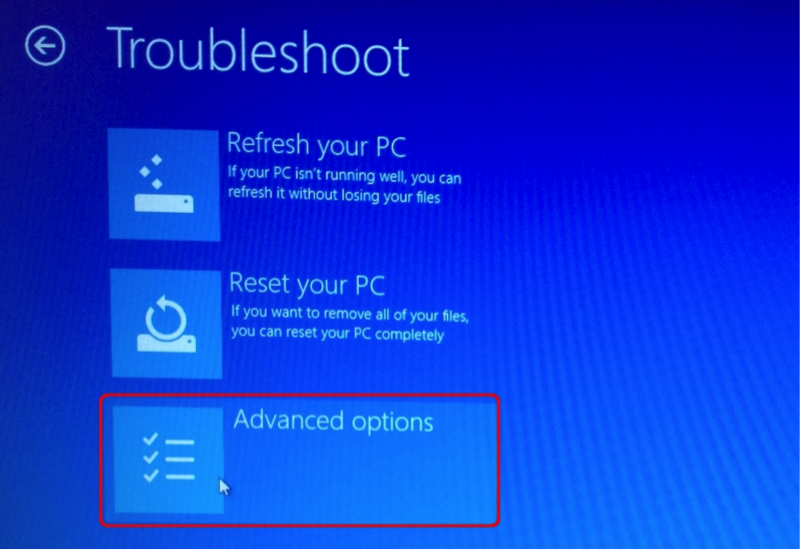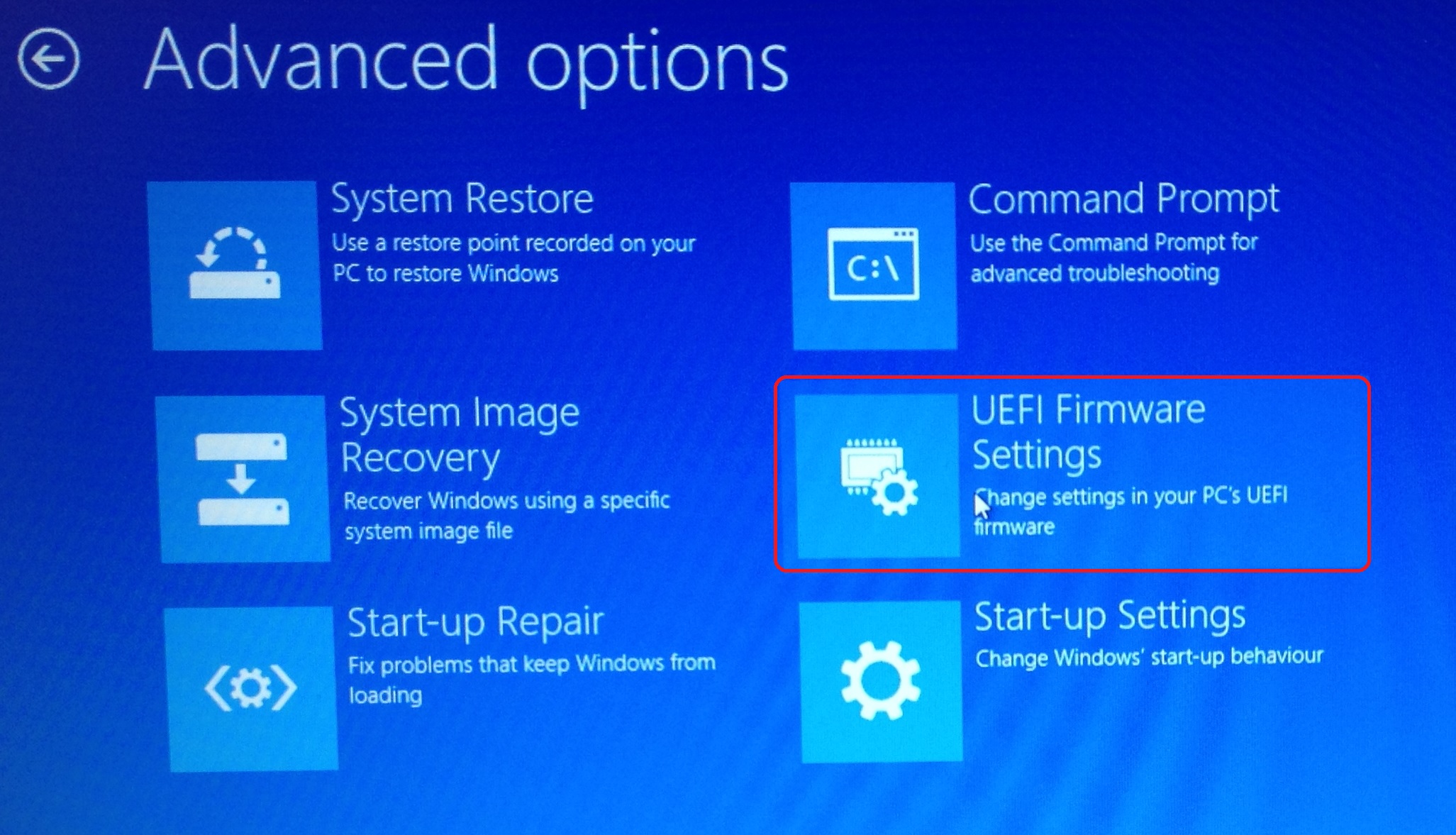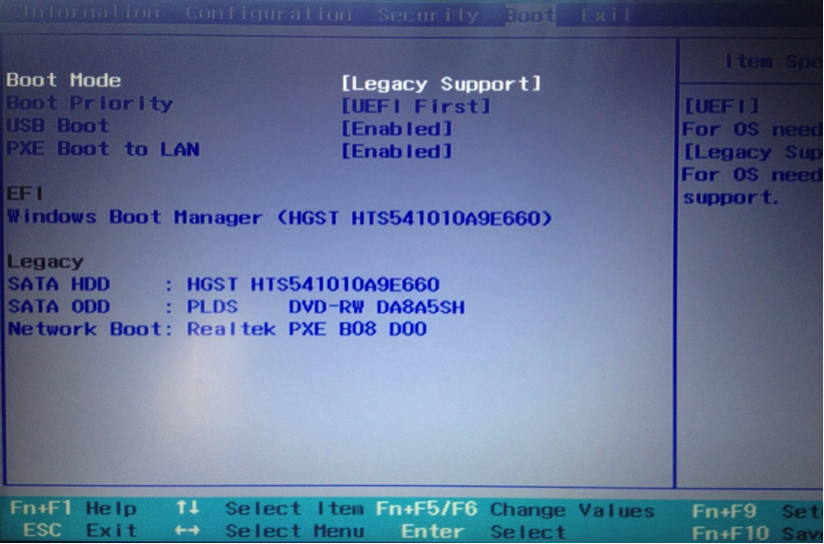Se di recente avete acquistato un nuovo computer, le probabilità sono che sono arrivati con Windows 8 installato in anticipo. Alcuni di voi che sono abituati a lavorare con Windows 7 interfaccia, mostrare interesse per il downgrade del sistema operativo. E 'questo possibile? Sì, questo è possibile e potrebbe essere un processo abbastanza facile a seconda di ciò che il vostro PC è dotato di.
Qui ci sono alcune delle opzioni:
- nuovo computer con preinstallato Windows 8 PRO.
- nuovo computer con pre-installato Windows 8 Pack Pro.
- vecchio computer aggiornato da Windows 7 a Windows 8.
- vecchio computer aggiornato da Windows XP a Windows 8.
Prima di iniziare a mostrare che cosa si deve fare, per tornare al tuo preferito Sistema operativo, Vorrei che per determinare il motivo per cui si desidera effettuare il downgrade. Se il motivo è dovuto a qualche incompatibilità programma o mancanza di supporto per alcuni dei programmi che si desidera essere con, allora si ha bisogno di downgrade di nuovo a Windows 7, se il motivo è nel modo Windows 8 guarda e le modifiche apportate all'interfaccia, Vorrei suggerire di provare un programma come: ‘www.classicshell.net'. Un piccolo Gratuito programma che vi permetterà di cambiare il modo in cui Windows 8 guarda e si sente di nuovo a un'interfaccia più noto della vostra scelta.
Se il computer è arrivato con Windows 8 Professionista, poi si dispone dei diritti di downgrade a Windows 7. Microsoft hanno dato i diritti di downgrade a coloro che hanno Windows 8 PRO, e quindi è possibile installare Windows 7 Professionale o Windows Vista Business. Tali diritti sono date soprattutto a causa di problemi di compatibilità tra le diverse versioni di Windows, così in una società o una posizione che utilizza molti computer è più facile da attaccare alla versione più vecchia di cui al nuovo.
-
Queste sono le istruzioni fornite dal Microsoft si:
- Acquisto di un PC con Windows preinstallato 8 Software PRO.
- Accettare le condizioni di licenza software Microsoft.
- Eseguire il processo di downgrade per il prodotto downgrade ammissibili per la chiave / supporto da una vera e propria, precedentemente concessa in licenza OEM o prodotto al dettaglio.
- Utilizzare supporti di Windows genuini e una corrispondente chiave prodotto per la versione di Windows che è ammissibile per downgrade. Il tasto / media dovrebbe provenire da un prodotto precedentemente concesso in licenza da OEM o il canale retail.
- Gli utenti finali che sono concessi in licenza separatamente tramite Microsoft Volume Licensing (VL) possono fornire il loro supporto VL e la chiave per un system builder per agevolare il downgrade sui propri sistemi.
- Inserire la versione downgrade-ammissibile di mezzi di Windows e seguire le istruzioni di installazione.
- Immettere la chiave del prodotto.
- Se il software è stato precedentemente attivato, non può essere attivato online. In questo caso, verrà visualizzato il numero di telefono di supporto Attivazione locale appropriato. Chiama il numero e spiegare le circostanze. Quando è stabilito che l'utente finale ha una licenza di Windows ammissibile, il rappresentante del servizio clienti fornirà un codice monouso di attivazione per attivare il software. Si noti che Microsoft non fornisce una chiave completa del prodotto in questo scenario.
- Attivazione del software.
Il processo di downgrade
Seguire questa procedura per effettuare il downgrade a una versione precedente del software Windows:
Qui stiamo parlando di downgrade di un sistema completamente nuovo. Marca nuovo computer con informazioni personali su di esso. Se si desidera effettuare il downgrade tuo computer corrente, con tutti i programmi, documenti e le informazioni personali su di esso, allora le cose stanno per diventare ancora più complicato.
→ATTENZIONE :
Microsoft e le manifatture di hardware non sono tenuti in alcun modo a fornire i driver per Windows 7, per macchine progettate e preparati per funzionare con Windows 8. Anche se per molti dei dispositivi driver corretti potrebbe essere trovato, si consiglia vivamente di cercare di individuare tutti i driver dovrete prima della reinstallazione. Nel caso vi è una mancanza di driver per un determinato dispositivo, si può disabilitare il dispositivo fino a quando un tale driver è disponibile, o provare ad avviarlo con un driver di terze parti, nel qual caso ofcours vi è alcuna garanzia che funzioni correttamente.
FARE LA BACK UP - Eseguire il backup di tutto quello che hai, come informazioni sul computer, prima di procedere con l'installazione del sistema operativo. Durante l'installazione di Windows 7, la partizione del disco rigido designato per l'installazione verrà riformattato e tutti i dati su di esso verranno persi. Anche, se avete intenzione di tornare a Windows 8 a un certo punto nel tempo, è necessario creare dischi di backup dell'installazione, in modo da poter reinstallare in seguito.
Ciò che è necessario per l'installazione :
Dopo si passa attraverso tutti i passaggi fino ad ora, è il momento di ottenere ciò che vi serve per l'installazione. In primo luogo si ha bisogno di una copia di installazione di Windows 7. Dovrebbe essere sia su un CD / DVD o un'unità flash USB. Microsoft consente di effettuare il downgrade del sistema operativo, ma non ti forniscono il supporto di installazione. Avrete bisogno anche di un 25 cifre codice di attivazione alfanumerico valido per il sistema operativo che si sta installando. È possibile utilizzare una nuova copia di zecca e utilizzare il codice che è venuto con esso ( il che significa che avete già acquistato un nuovo sistema operativo ) o utilizzare un vecchio media e chiamare il locale centro di supporto tecnico di Microsoft, spiegare la situazione con il downgrade, e possono fornire una chiave valida.
Di nuovo, avere un flash drive USB con tutti i driver necessari disponibili, in quanto senza di essa, si può rimanere bloccati con una macchina inutilizzabile.
La preparazione per la nuova installazione:
C'è un'opzione chiamata UEFI, che non consente l'installazione di altro sistema operativo sulla macchina. Per disattivarla dovete seguire questi passaggi :
Una volta che si ottiene l'accesso al BIOS, è necessario modificare le opzioni di avvio. Individuare l'opzione 'Sicurezza Boot’ e passare da Abilitato a Disabilitato. Questo vi permetterà di avviare il processo di installazione del nuovo sistema operativo sul computer.
Procedere con la nuova installazione.
Se tutti i piloti sono preparati, tutti i file di back-up sono pronti, si ha il supporto di installazione e aver fissato le opzioni di avvio del computer, è il momento di procedere con l'installazione. Inserire il supporto nell'unità ottica o la porta USB, seconda cosa è disponibile per voi, e seguire le istruzioni fornite da Microsoft. Se avete seguito tutti i passaggi di cui sopra, si dovrebbe essere godere di un aspetto familiare e l'esistente di un pulsante di avvio utilizzabile come avete sempre fatto ormai.